Lỗi Call to undefined function trên aaPanel
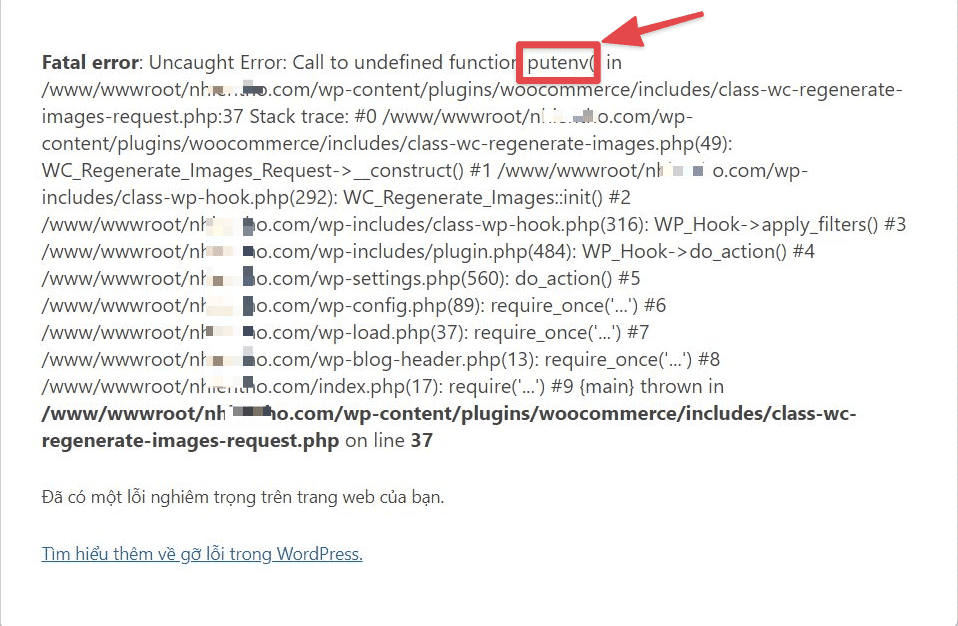
Ở bài viết này mình sẽ hướng dẫn các bạn cách Xử lý Lỗi Call to undefined function trên aaPanel với vài thao tác vô cùng đơn giản.
Trong quá trình hỗ trợ khách hàng, mình thấy có khá nhiều website bị lỗi khi sau chuyển sang VPS sử dụng aaPanel, về nguyên nhân lỗi thì có rất nhiều, nhưng ở bài viết này mình sẽ hướng dẫn các bạn cách xử lý lỗi liên quan đến không load được hàm function..
I. Cách nhận biết lỗi.
Cụ thể ở đây mình có một website đang bị lỗi như hình, như các bạn có thể thấy là hiển thị log: Fatal error: Uncaught Error: Call to undefined function putenv. Log trên có nghĩa là PLugin/Theme cần có hàm putenv để chạy, nhưng hiện tại nó không load được putenv nên gây lỗi.
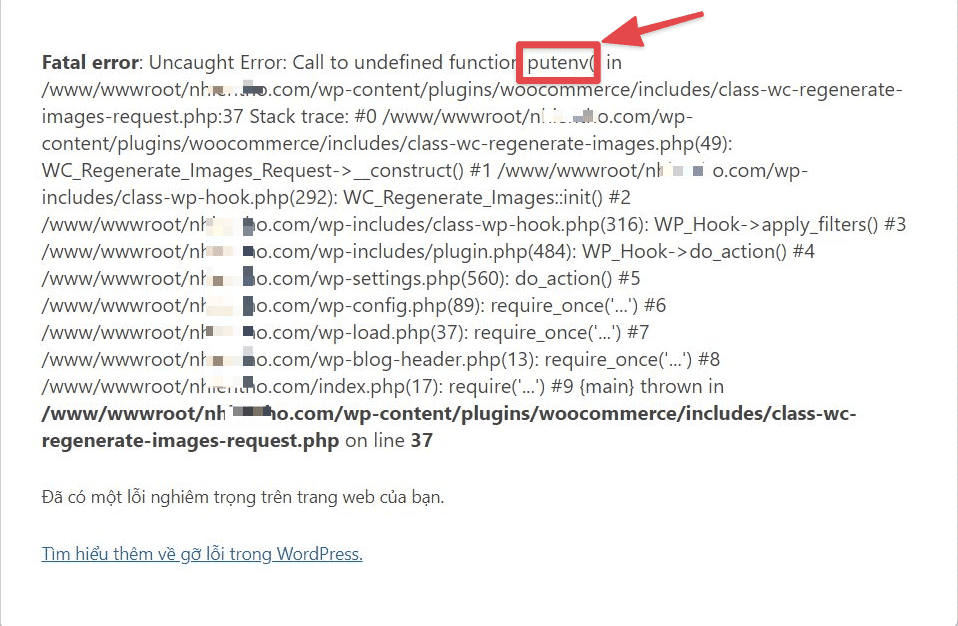
Ở một số trường hợp, nếu website không hiển thị được log như hình thì các bạn có thể bật Debug log bằng cách sửa giá trị WP_DEBUG từ false thành true , các bạn sẽ thực hiện chỉnh sửa dòng tại file wp-config.php của website. (Nếu không có thì bạn có thể thêm vào)
define( 'WP_DEBUG', true );
Vậy nguyên nhân vì sao website lại bị lỗi Call to undefined function. Nguyên nhân lỗi Call to undefined function trên aaPanel, phần lớn đến từ việc phiên bản PHP trên aaPanel chặn các hàm function , và vô tình chặn phải hàm function mà website của bạn cần có để hoạt động.
II. Hướng dẫn xử lý
Để xử lý lỗi liên quan đến function trên aaPanel, các bạn xử lý theo lần lượt 2 bước sau:
Bước 1: Kiểm tra phiên bản PHP
Đầu tiên các bạn cần đăng nhập vào aaPanel, tiếp đến các bạn cần xác định được phiên bản PHP mà website đang chạy. Để xem phiên bản PHP của website các bạn truy cập vào mục Website , tại đây các bạn sẽ xem được phiên bản PHP của website.
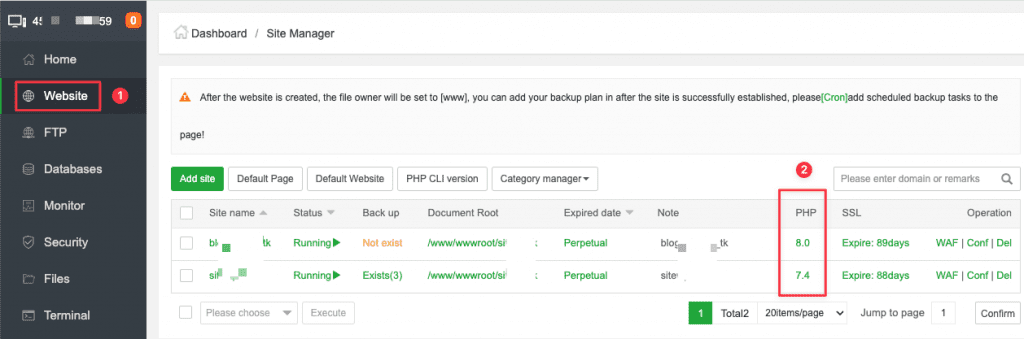
Bước 2: Xóa function khỏi danh sách chặn
Sau khi đã xác định được phiên bản PHP của website, các bạn cần truy cập vào phiên bản PHP đó để Xóa function khỏi danh sách chặn. Ở đây mình sẽ làm mẫu với phiên bản PHP 7.4
Các bạn truy cập App Store => Chọn đúng PHP của website => Setting.
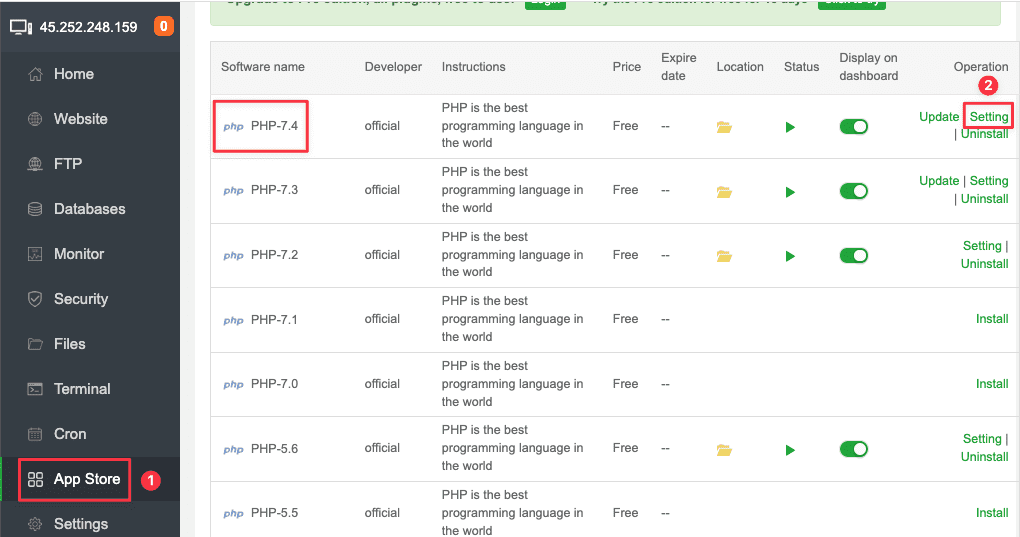
Tiếp đó bạn vào Disabled functions => Tìm và Xóa function mà log đã báo trước đó. Ở đây mình thực hiện xóa function putenv ra khỏi danh sách chặn.
Nếu website báo lỗi liên quan đến function nào, thì các bạn thực hiện xóa đúng function đó là được.
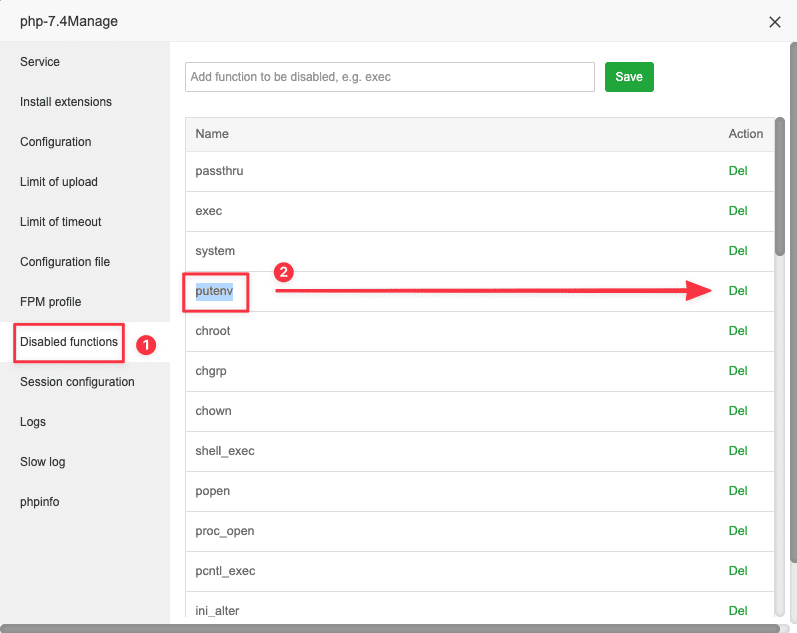
Như vậy bạn đã xóa function ra khỏi danh sách chặn hoàn tất. Bây giờ các bạn truy cập website để hưởng thụ thành quả nhé.
III. Tổng kết
Hy vọng bài viết này có thể giúp ích cho các bạn nếu gặp trường hợp tương tự, tuy cách xử lý khá đơn giản nhưng có thể sẽ có nhiều bạn chưa biết cách xử lý. Nếu thấy bài viết hữu ích, các bạn đừng quyên chia sẻ rộng rãi đến bạn bè của mình nhé.
Chúc các bạn thực hiện thành công.!
Xem thêm các bài viết hữu ích về aaPanel tại đường dẫn sau:
Nếu các bạn cần hỗ trợ các bạn có thể liên hệ bộ phận hỗ trợ theo các cách bên dưới:
- Hotline 247: 028 730 24768 (Ext 0)
- Ticket/Email: Bạn dùng email đăng ký dịch vụ gửi trực tiếp về: support@azdigi.com.
- Website AZDIGI: https://azdigi.com/
